
چگونه سرعت ماوس را در ویندوز تنظیم کنیم؟
چگونه سرعت ماوس را تنظیم کنیم؟
تاکنون برای هر یک از ما رخ داده است که در حین انجام کاری با کامپیوتر احساس می کنیم که سرعت ماوس کمی کند است و این در حالی می باشد که از ویروسی نبودن کامپیوتر مطمئن هستید. از این رو شاید تصمیم به انجام روش های مختلف از جمله تغییر ویندوز و... بگیرید که در طی این روش ها ممکن است زمان زیادی را از دست بدهید. با این وجود شاید مشکل از ماوس شما باشد! به همین دلیل در ادامه این گزارش از بخش تکنولوژی نمناک قصد داریم شما را با نحوه تنظیم سرعت ماوس بهصورت مرحله به مرحله اشنا سازیم. همراه ما باشید.
1. ابتدا دو کلید کاربردی Win+R را از صفحه کلید یا همان کیبورد بفشارید. سپس در کادر موجود عبارت control panel را وارد کنید و سپس بر روی OK کلیک نمایید.
2. اینک پنجره کنترل پنل برای شما باز خواهد شد. اگر کنترل پنل برای شما به شیوه ذیل نمایش داده نشده است، باید گزینه مشخص شده در بالا سمت راست با عنوان View by را انتخاب کنید. از منو نواری که برای شما به نمایش خواهد امد، گزینه Large icons را انتخاب کنید. اینک گزینه Mouse را انتخاب کنید تا وارد تنظیمات ماوس خود شوید.
3. در این مرحله پنجره Mouse Properties برای شما باز خواهد شد که باید بر روی سربرگ Pointer Option کلیک کنید.
4. در نهایت می توانید از بحش Motion، سرعت ماوس کامپیوتر را تعیین کنید. توجه داشته باشید که هرچه سرعت را بیشتر کنید، عکس العمل ماوس نسبت به جابجایی های کوچک، سریعتر خواهد بود. از این رو بعد از تنظیم سرعت ماوس، برای اعمال تغییرات گزینه Apply و سپس OK را انتخاب کنید.
در نهایت شما موفق به تنظیم سرعت ماوس کامپیوتر خود شدید. توجه داشته باشید که اگر احساس می کنید سرعت ماوس به میزان زیادی افزایش یافته است، می توانید خیلی ساده اقدام به کاهش سرعت آن نمایید.

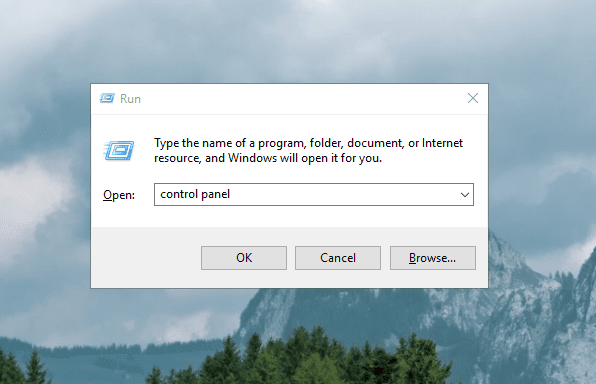
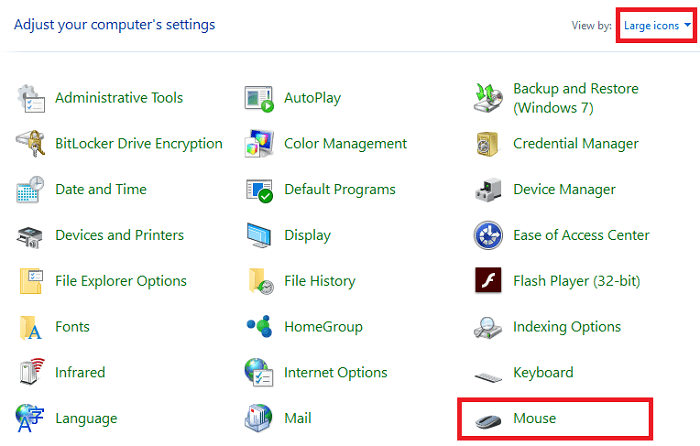
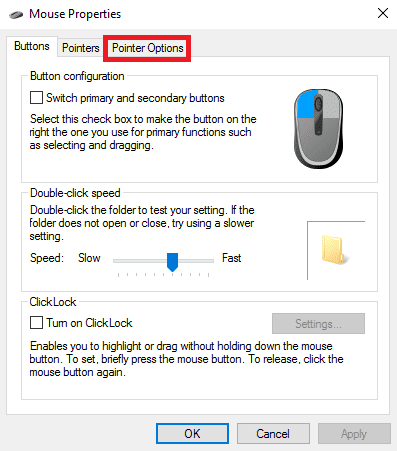
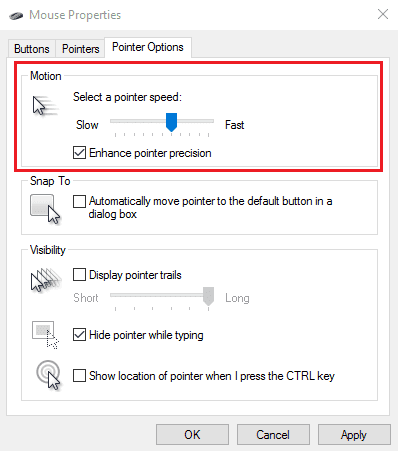
 رفع مشکل کار نکردن موس در کامپیوتر و لپ تاپ
رفع مشکل کار نکردن موس در کامپیوتر و لپ تاپ ابزارهای کاربردی برای تشخیص “CMS” سایت
ابزارهای کاربردی برای تشخیص “CMS” سایت برای تند نوشتن فقط کافیست ...
برای تند نوشتن فقط کافیست ... تفاوت حافظه داخلی و رم در گوشی چیست؟!
تفاوت حافظه داخلی و رم در گوشی چیست؟! بازیابی اطلاعات گوشی بعد از ریست فکتوری امکان دارد؟
بازیابی اطلاعات گوشی بعد از ریست فکتوری امکان دارد؟ نحوه عملکرد تشخیص چهره گوشی
نحوه عملکرد تشخیص چهره گوشی ترفندهایی برای فهمیدن سالم بودن حسگر اثر انگشت گوشی
ترفندهایی برای فهمیدن سالم بودن حسگر اثر انگشت گوشی آموزش تصویری ترجمه سایت های خارجی
آموزش تصویری ترجمه سایت های خارجی